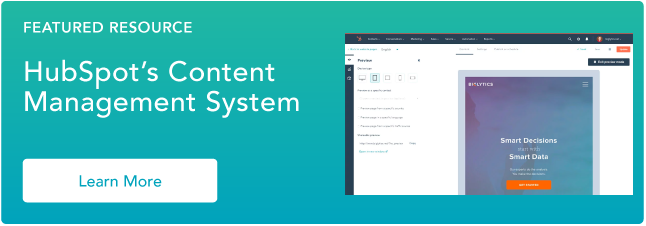Heute gibt es über 138 Millionen Websites mit einem SSL-Zertifikat im Internet — und diese Zahl wird voraussichtlich zunehmen, da mehr Suchmaschinen und Verbraucher diesen Websites den Vorzug geben.
Ein SSL-Zertifikat ist eine Standardsicherheitstechnologie zum Verschlüsseln von Informationen zwischen dem Browser eines Besuchers und Ihrer Website. Da sensible Informationen wie Passwörter und Zahlungsinformationen geschützt werden, fühlen sich Besucher auf Websites, die mit SSL verschlüsselt sind, sicherer., Sie können verschlüsselte Websites anhand des HTTPS in ihren URLs und des Vorhängeschlosssymbols in der Adressleiste identifizieren.
Websites, die nicht verschlüsselt sind, sehen möglicherweise Zugriffe auf ihren Datenverkehr oder Conversion-Raten als Ergebnis. Diese Websites werden nicht nur in Google Chrome als „nicht sicher“ gekennzeichnet, sondern auch von 85% der Online-Käufer vermieden.
Zum Glück enthalten viele gehostete Plattformen wie der CMS Hub und Squarespace ein SSL-Zertifikat in ihren Plänen, sodass Sie sich keine Sorgen um die Installation oder Erneuerung machen müssen.

Wenn Sie sich für eine selbst gehostete Plattform wie WordPress entscheiden.,die meisten Hosting-Anbieter werden jedoch auch ein SSL in ihre Pläne aufnehmen. HostGator enthält beispielsweise ein SSL-Zertifikat in seine Pläne mit den niedrigsten Stufen. Wenn Ihre Lösung kein SSL enthält, können Sie eines von einem SSL-Zertifikatanbieter erwerben.
Angenommen, Sie haben einen Plan mit SSL-Zertifizierung ausgewählt oder ein Zertifikat auf Ihrer Website installiert. Dann öffnen Sie Google Chrome und versuchen, eine Seite auf Ihrer Website zu besuchen, und erhalten anstelle des Ladens die Meldung „ERR_SSL_PROTOCOL_ERROR“. Was gibt?,

Source
In diesem Beitrag werden wir diskutieren, was diese Fehlermeldung bedeutet und was könnte die Ursache dafür ist. Dann gehen wir die verschiedenen Schritte durch, die Sie unternehmen können, um den Fehler zu beheben und Ihre Website wieder zum Laufen zu bringen.
Was ist ein SSL-Zertifikat Fehler?
Ein SSL-Zertifikatfehler tritt auf, wenn ein Webbrowser das auf einer Site installierte SSL-Zertifikat nicht überprüfen kann. Anstatt Sie zu verbinden, zeigt Ihr Browser eine Fehlermeldung an, die Sie warnt, dass die Site möglicherweise unsicher ist.,
Diese Meldung sieht je nach zwei Faktoren unterschiedlich aus. Der erste ist der browser, den Sie verwenden. Der Screenshot oben zeigt eine Fehlermeldung in Google Chrome. Der Screenshot unten ist eine Nachricht, die Sie im Internet Explorer sehen.

Source
der zweite Faktor ist Die Art von SSL-Zertifikat-Fehler auftreten. Schauen wir uns diese verschiedenen Typen unten an.
Arten von SSL-Zertifikatsfehlern
Es gibt verschiedene Arten von SSL-Zertifikatsfehlern, die auf Ihrer Site auftreten können., Schauen wir uns die häufigsten unten an.
SSL-Zertifikat nicht vertrauenswürdig Fehler
Dieser Fehler zeigt an, dass das SSL-Zertifikat von einem Unternehmen signiert oder genehmigt wurde, dem der Browser nicht vertraut. Das bedeutet, dass entweder das Unternehmen, das als Zertifizierungsstelle bezeichnet wird, nicht in der integrierten Liste der vertrauenswürdigen Zertifikatsanbieter des Browsers enthalten ist oder dass das Zertifikat vom Server selbst ausgestellt wurde. Vom Server ausgegebene Zertifikate werden häufig als selbstsignierte Zertifikate bezeichnet.,
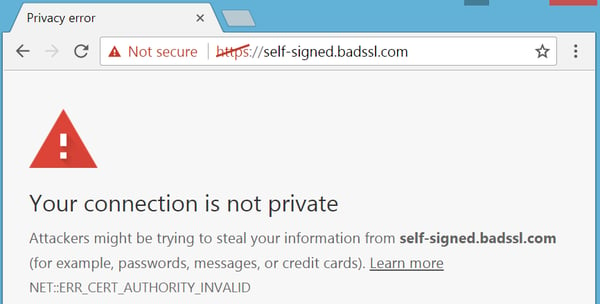
Source
Name Mismatch Error
Dieser Fehler zeigt an, dass die domain-Namen im SSL-Zertifikat nicht mit der URL übereinstimmt, war in den browser eingegeben. Diese Nachricht kann durch etwas so Einfaches wie „www.“Angenommen, das Zertifikat ist registriert für www.yoursite.com und Sie geben https://yoursite.comein. Dann erhalten Sie einen SSL-Zertifikatsnamenfehler.,

Source
Mixed Content Error
Dieser Fehler zeigt an, dass eine sichere Seite (eine, die mit HTTPS in der Adressleiste geladen wird) ein Element enthält, das von einer unsicheren Seite geladen wird (eine, die mit HTTP in der Adressleiste geladen wird). Selbst wenn sich auf einer Seite nur eine unsichere Datei befindet — häufig ein Bild, ein Frame, eine Flash — Animation oder ein JavaScript-Ausschnitt -, zeigt Ihr Browser eine Fehlermeldung an, anstatt die Seite zu laden.,

Source
Abgelaufenes SSL-Zertifikat Fehler
Dieser Fehler tritt auf, wenn das SSL-Zertifikat der Site abläuft. Gemäß den Anforderungen des CAB-Forums (Certificate Authority/Browser) können SSL-Zertifikate keine Lebensdauer von mehr als 27 Monaten haben. Das bedeutet, dass jede Website ihr SSL-Zertifikat mindestens alle zwei Jahre erneuern oder ersetzen muss.,
Andernfalls, wenn Sie versuchen, Ihre Website zu laden, sehen Sie einen Fehler, der ungefähr so aussieht:

Source
So beheben Sie den SSL-Zertifikatsfehler
- Diagnostizieren Sie das Problem mit einem Online-Tool.
- Installieren Sie ein Zwischenzertifikat auf Ihrem Webserver.
- Generieren Sie eine neue Zertifikatsignieranforderung.
- Upgrade auf eine dedizierte IP-Adresse.
- Erhalte ein Wildcard SSL Zertifikat.
- Ändern Sie alle URLs in HTTPS.
- Erneuern Sie Ihr SSL-Zertifikat.,
Diagnostizieren Sie das Problem mit einem Online-Tool.
Verwenden Sie zum Starten ein Online-Tool, um das Problem zu identifizieren, das den SSL-Zertifikatfehler auf Ihrer Site verursacht. Sie können ein Tool wie SSL Checker, SSL Certificate Checker oder SSL Server Test verwenden, mit dem überprüft wird, ob ein SSL-Zertifikat installiert und nicht abgelaufen ist, ob der Domainname korrekt im Zertifikat aufgeführt ist und vieles mehr. Um das Tool zu verwenden, kopieren Sie einfach Ihre Site-Adresse und fügen Sie sie in die Suchleiste ein.
Installieren Sie ein Zwischenzertifikat auf Ihrem Webserver.,
Wenn das Problem darin besteht, dass Ihre SSL-Zertifizierungsstelle nicht vertrauenswürdig ist, müssen Sie möglicherweise mindestens ein Zwischenzertifikat auf Ihrem Webserver installieren. Zwischenzertifikate helfen Browsern festzustellen, dass das Zertifikat der Website von einer gültigen Root-Zertifizierungsstelle ausgestellt wurde.
Angenommen, Sie haben ein SSL-Zertifikat des beliebten Anbieters Namecheap auf Ihrem Microsoft Windows Server installiert. Dann können Sie diesem Schritt-für-Schritt-Tutorial folgen, um ein Zwischenzertifikat zu installieren.
Generieren Sie eine neue Zertifikatsignaturanforderung (CSR).,
Wenn Sie immer noch den Fehler certificate not trusted erhalten, haben Sie das Zertifikat möglicherweise falsch installiert. In diesem Fall können Sie eine neue CSR von Ihrem Server generieren und bei Ihrem Zertifikatanbieter erneut ausstellen. Die Schritte variieren je nach Server. Sie können diese Schritt-für-Schritt-Anleitung zum Generieren einer CSR auf Microsoft Windows Server lesen.
Upgrade auf eine dedizierte IP-Adresse.
Wenn Sie einen Fehler bei der Nichtübereinstimmung des Namens erhalten, liegt das Problem möglicherweise an Ihrer IP-Adresse.,
Wenn Sie Ihren Domainnamen in Ihren Browser eingeben, stellt er zuerst eine Verbindung zur IP-Adresse Ihrer Site her und geht dann zu Ihrer Site. Normalerweise hat eine Website eine eigene IP-Adresse. Wenn Sie jedoch eine andere Art von Webhosting als dediziertes Hosting verwenden,teilt Ihre Website möglicherweise eine IP-Adresse mit mehreren Websites. Wenn auf einer dieser Websites kein SSL-Zertifikat installiert ist, weiß ein Browser möglicherweise nicht, welche Site er besuchen soll, und zeigt eine Fehlermeldung für den Nicht Übereinstimmungsnamen an. Um das Problem zu beheben, können Sie ein upgrade auf eine dedizierte IP-Adresse für Ihre Website.
Erhalte ein Wildcard SSL Zertifikat.,
Wenn Sie immer noch einen Fehler bei der Nichtübereinstimmung des Namens erhalten, benötigen Sie möglicherweise ein Wildcard-SSL-Zertifikat. Mit diesem Zertifikattyp können Sie mehrere Subdomain-Namen sowie Ihre Stammdomäne sichern. Sie können beispielsweise ein SSL-Zertifikat mit mehreren Domänen erhalten, das alle folgenden Namen abdeckt:
- mysite.com
- mail.mysite.com
- autodiscover.mysite.com
- blog.mysite.com
Ändern Sie alle URLs in HTTPS.
Wenn auf einer Ihrer Webseiten ein Fehler mit gemischtem Inhalt auftritt, kopieren Sie die URL und fügen Sie sie in WhyNoPadLock ein.,com, um die unsicheren Elemente zu identifizieren. Sobald Sie die Elemente identifiziert haben, bearbeiten Sie den Quellcode der Seite und ändern Sie die URLs der unsicheren Elemente in HTTPS .
Erneuern Sie Ihr SSL-Zertifikat.
Wenn Ihr SSL-Zertifikat abgelaufen ist, müssen Sie es sofort erneuern. Die Details des Erneuerungsprozesses ändern sich je nach verwendetem Webhost oder Zertifizierungsstelle, die Schritte bleiben jedoch gleich. Sie müssen eine CSR generieren, Ihr Zertifikat aktivieren und installieren. Hier ist eine Schritt-für-Schritt-Anleitung zum Erneuern eines SSL-Zertifikats auf Namecheap.,